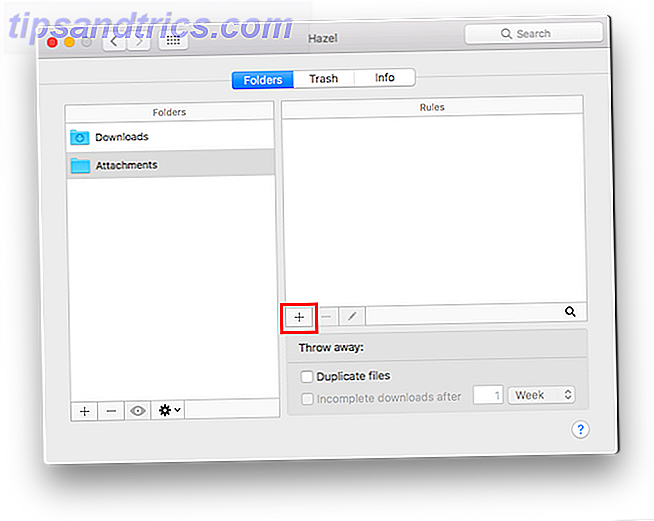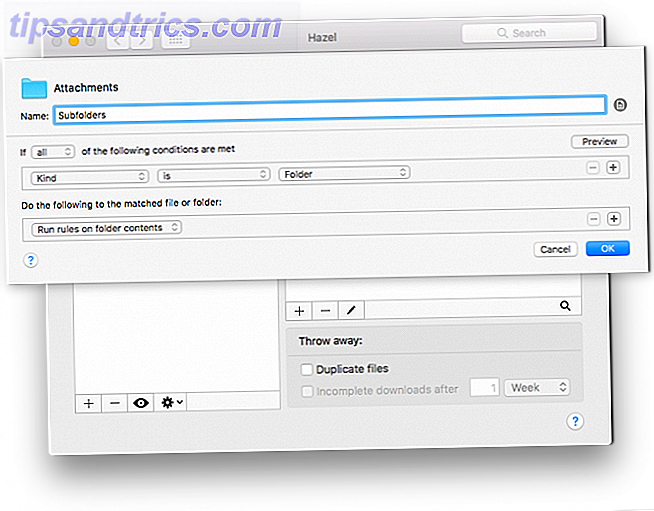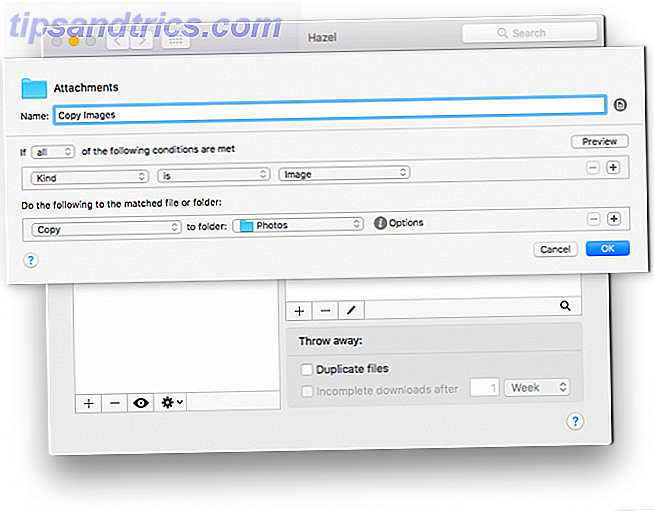Se hai ricevuto molte immagini dai contatti tramite iMessage e desideri mantenerle, esistono alcuni modi per salvare le foto sul tuo telefono o computer.
Apple non semplifica automaticamente il salvataggio delle tue foto di iMessage, ma c'è un modo in cui puoi fare proprio questo. Richiede l'app Hazel, uno strumento di automazione per utenti Mac Hazel - Esecuzione di compiti sul tuo Mac in modo da non dover Hazel - Esecuzione di compiti sul tuo Mac in modo da non avere Ho già scritto una guida MUO sull'utilizzo Le smart folder e il programma Automator di Apple, ma una classica applicazione di terze parti chiamata Hazel è uno dei miei assistenti di automazione personali che funziona in ... Read More che costa $ 32 per una singola licenza. Se vuoi provarlo per primo, Hazel offre una prova gratuita di due settimane.
Dopo aver installato Hazel sul tuo computer, procedi nel seguente modo:
- Apri il Finder di Mac e nel menu fai clic su Vai > Vai alla cartella . (Puoi anche utilizzare la scorciatoia da tastiera Maiusc + Cmd + G. )
- Scrivi ~ / Libreria / Messaggi nella finestra di dialogo che si apre. Ciò aprirà la cartella in cui sono salvate le tue foto e gli allegati di iMessage. Non modificare nulla in questa cartella poiché potrebbe influire sulla capacità di lavoro di iMessage.
- Apri Hazel e trascina la cartella Allegati nella scheda delle cartelle nell'app.
- Dovrai creare due regole: una per controllare le sottocartelle e la seconda per copiare i file. Con la cartella Allegati selezionata in Hazel, fai clic sul segno + sotto la scheda Regole per creare una nuova regola.
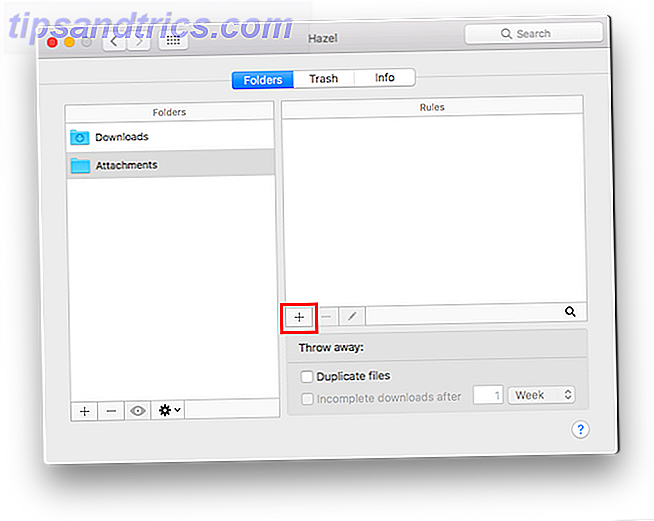
- Per la prima regola, è possibile denominarla Sottocartelle e selezionare le seguenti condizioni: Se sono soddisfatte tutte le condizioni seguenti: Tipo è la cartella . Effettuare quanto segue al file o alla cartella corrispondente: Eseguire le regole sul contenuto della cartella e fare clic su OK.
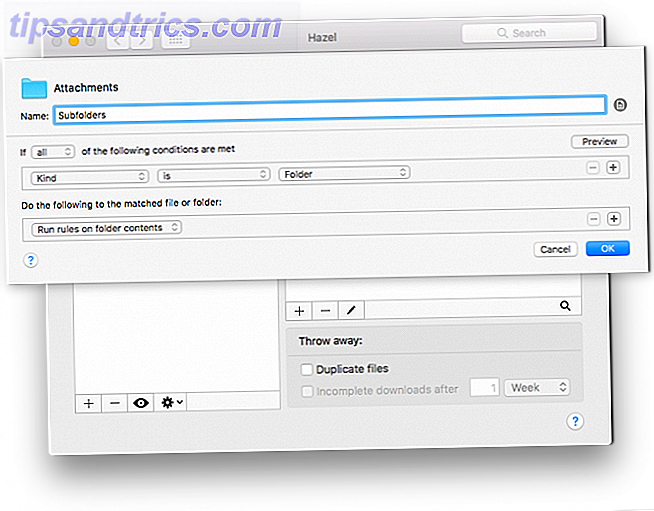
- Per la seconda regola, è possibile denominarla Copia immagini e selezionare le seguenti condizioni: Se sono soddisfatte tutte le condizioni seguenti: Il tipo è immagine . (È inoltre possibile creare regole separate per tutti i diversi tipi di file che si ricevono in iMessage.) Effettuare quanto segue per il file o la cartella corrispondenti: copiare nella cartella e selezionare una cartella in cui si desidera salvare i file, quindi fare clic su OK.
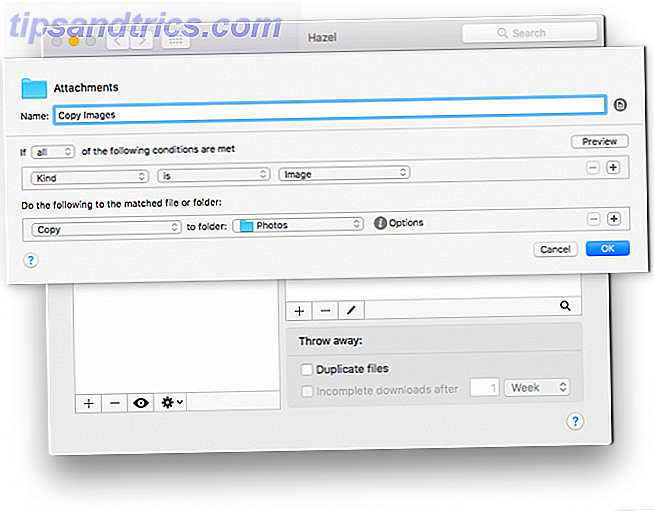
- Per eseguire la regola, fai clic sul pulsante Impostazioni e fai clic su Esegui regole ora .

Se preferisci non dover scaricare un'app a pagamento per salvare le tue foto di iMessage, ci sono un paio di modi in cui puoi farlo sul tuo telefono o computer, ma saranno più lunghi e non possono essere automatizzati.
Salva automaticamente le immagini di iMessage sul rullino fotografico
Puoi salvare le immagini sul tuo rullino fotografico sul tuo telefono, uno alla volta o alla rinfusa:
- Apri l'app iMessage sul telefono e vai alla conversazione contenente le foto che desideri salvare.
- Toccare il pulsante i per visualizzare tutte le foto e gli allegati inviati e ricevuti dal contatto.
- Tocca e tieni premuta un'immagine che desideri salvare finché non viene visualizzato il menu. Tocca di più e quell'immagine sarà selezionata.
- Ora puoi selezionare tutte le foto che vuoi salvare e toccare Salva x immagini, dove x è il numero di foto che hai selezionato.
Se vuoi salvare una foto, aprila da iMessage e tocca il pulsante di condivisione iOS e seleziona Salva immagine.
Salva automaticamente le immagini di iMessage su Mac
Se utilizzi iMessage sul tuo computer, puoi salvare in modo massiccio le foto molto più velocemente:
- Apri l'app iMessage sul tuo computer e vai alla conversazione che contiene le foto che desideri salvare.
- Fare clic su Dettagli per visualizzare tutte le foto e gli allegati inviati e ricevuti dal contatto.
- Tenere premuto MAIUSC e fare clic su tutte le immagini che si desidera salvare.
- Fare clic con il tasto destro del mouse sulle immagini e fare clic su Aggiungi alla libreria di foto. Se si desidera scegliere dove salvare le immagini, fare clic su Copia e accedere alla cartella in cui si desidera salvarle. Fai clic con il tasto destro in qualsiasi punto della cartella e fai clic su Incolla .
Hai suggerimenti o trucchi per salvare le tue foto e i tuoi file iMessage sul tuo computer o telefono? Fateci sapere nei commenti.